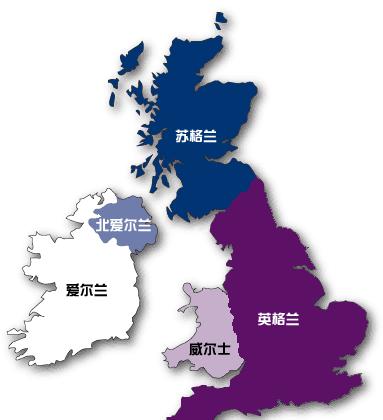嗨,大家好,欢迎来到新一期的技巧不求人,上期我们介绍了Excel数据透视表的5种常用分析技巧,今天继续分享Excel容易引起误会的莫过于设置数字格式了,这个改变的只是显示方式,而并没有真正改变存储的格式,所以一旦要运用到格式的函数,就会报错,然后不知云里雾里,这里就分享3种最常见的文本和数字的转换技巧,简单又好记~
技巧不求人-143期
Excel文本转数字的3种方法
如图,我们要将A列数据相加求和,但是求和后,并不等于6,因为A列数据全都是文本形式,我们可以用3种方法解决这个问题。
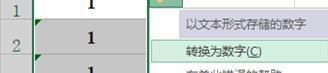
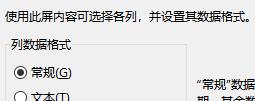
3、利用“选择性粘贴”功能实现,在任意单元格输入1,“复制”,全选数据区域,右键“选择性粘贴”-“乘”,确定即可转换。
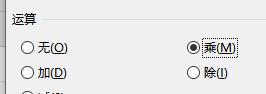
(二)神奇的shift键
在日常办公中,很多人在使用Excel的时候,会在一些操作上花费比较多的时间,其实,Excel中有很多的操作,都是可以通过快捷键来快速完成的。想要提升工作效率,首先得从掌握快捷键开始。
1、选择任意连续区域:这里我们选择其中一个单元格,然后按住“shift”,再点最后一个单元格,就可以全部选中;
3、行列互换:举例选中B列,最右侧出现“十字箭头”按住“shift”,向右拖动,即可两列互换;
4、插入多行多列:我们选中一行,按住“shift”,等鼠标变成“=”时,向下拖动,即可插入行;
(三)Word技巧之神奇的Ctrl键
我们在进行word操作的时候,会发现有些快捷键可以极大地提高工作效率。那么今天我们就来继续分享Ctrl键的功能!
选中文本,“Ctrl 1”单倍行距;
“Ctrl 2”双倍行距;
“Ctrl 5”1.5倍行距;
“Ctrl I”文字斜体;
“Ctrl U”加下划线;
“Ctrl B”加粗文字;
“Ctrl L”左对齐;
“Ctrl R”右对齐;
“Ctrl E”文字居中;
“Ctrl Z”返回上一步;
“Ctrl Y”恢复上一步
“Ctrl A”全选
 近期文章精选:顶配2万 最美二合一电脑微软Surface Pro 7开箱体验,十代酷睿表现不错未来电脑什么样?超能升级 「英特尔移动超能版」一代神机“刀锋”归来 这才配叫摩托罗拉携号转网具体怎么办理?办完了有什么后果?华为/苹果选哪个?Freebuds 3对比Airpods Pro双11战报汇总,一堆冠军背后的数字游戏「科技美学」手机拍视频对比相机结果会怎样?华为/iPhone/松下 视频录制能力对比(上)罗永浩、王思聪、贾跃亭,“老赖”和被执行人到底有什么差别?折叠未来15999元 三星Galaxy Fold国行版上手体验 | 科技美学▼商务合作 kejimeixue@163.com
近期文章精选:顶配2万 最美二合一电脑微软Surface Pro 7开箱体验,十代酷睿表现不错未来电脑什么样?超能升级 「英特尔移动超能版」一代神机“刀锋”归来 这才配叫摩托罗拉携号转网具体怎么办理?办完了有什么后果?华为/苹果选哪个?Freebuds 3对比Airpods Pro双11战报汇总,一堆冠军背后的数字游戏「科技美学」手机拍视频对比相机结果会怎样?华为/iPhone/松下 视频录制能力对比(上)罗永浩、王思聪、贾跃亭,“老赖”和被执行人到底有什么差别?折叠未来15999元 三星Galaxy Fold国行版上手体验 | 科技美学▼商务合作 kejimeixue@163.com